Hvis du er fristet til at skifte fra Chrome til en anden browser, kan tanken om at miste alle dine bogmærker og andre indstillinger afskrække dig. Heldigvis gør dagens store browsere det nemmere end nogensinde at skifte ved at importere indstillinger som bogmærker, browserhistorik, gemte adgangskoder og mere fra Chrome.
Indholdsfortegnelse
Hvorfor vil du skifte fra Chrome?
Efter at have befriet os fra Internet Explorers mørke tid, stod Chrome over for lidt konkurrence på browsermarkedet i mange år. Tiderne ændrer sig dog. Konkurrencen på browsermarkedet er varmere end nogensinde, og listen over grunde til, at folk søger efter Chrome-alternativer, vokser hele tiden:
- Bekymringer om beskyttelse af personlige oplysninger: Chrome bliver konstant fanget i diskussioner om beskyttelse af personlige oplysninger på grund af Googles afhængighed af brugerdata til sin annoncevirksomhed.
- Funktioner: Chrome er en af de mest funktionelle browsere på markedet, men andre browsere – som Edge og Safari – er lidt mere innovative med unikke værktøjer og funktioner.
- Google-frigørelse: Hvis du vil bryde væk fra Google alt (Chrome, Google Maps, Gmail osv.), er det at skifte til en ny browser det første, du skal gøre.
- RAM & CPU-brug: Selvom Chromes ry for RAM- og CPU-brug er overdrevet, er der mere ressourcestærke muligheder tilgængelige, især til Windows.
- Sikkerhed: Som verdens mest populære browser er Chrome også den mest målrettede browser af cyberkriminelle – og også den mest sårbare, ifølge en rapport fra AtlasVPN.
- Diversificering: Selvom du vil fortsætte med at bruge Chrome som din primære browser, er det ofte nyttigt at bruge flere browsere til forskellige formål – herunder: professionelt, personligt, opdeling af personlige data, brug af forskellige funktioner, udvidelser osv.
Hvis privatliv er din prioritet, er det nu det perfekte tidspunkt at prøve nogle Chrome-alternativer. Tingene bliver lidt mere komplicerede, når det kommer til ydeevne, især med RAM og CPU. For det meste har Chrome løst sine RAM- og CPU-problemer, men skaden på dets omdømme fortsætter.
Hvis du bruger en Windows-bærbar computer med begrænset RAM og processorkraft, kan du muligvis få et ydelsesboost ved at skifte. Du burde se de største forbedringer med Edge og Opera på Windows, men forskellen er mindre, end du ville forestille dig fra fortællingen omkring Chrome.
På Mac-enheder er Safari den eneste større browser, der tilbyder et meningsfuldt ydelsesboost, mens test viser, at Opera og Firefox begge bruger flere ressourcer end Chrome på MacBooks.
Desuden, selvom Chrome er din yndlingsbrowser, er der masser af grunde til at have flere browserapps på dine enheder. I dette tilfælde skifter du muligvis ikke, men du kan stadig importere dine bogmærker og andre indstillinger fra Chrome for en mere problemfri oplevelse.
Sådan beholder du dine Chrome-bogmærker, historik, adgangskoder og indstillinger, når du skifter
Uanset hvilke grunde du måtte have til at skifte fra Chrome til en anden browser, er det altid en besvær at miste dine bogmærker og andre indstillinger. Heldigvis vil store browsere gøre det så nemt som muligt for dig at skifte, og de fleste giver dig mulighed for at importere bogmærker, browserhistorik og mere.
Skift fra Chrome til Edge
Følg disse trin for at importere dine bogmærker, adgangskoder, historik og andre browserdata fra Chrome til Edge:
På næste side bør du se en fane mærket Importer data fra Google Chrome.
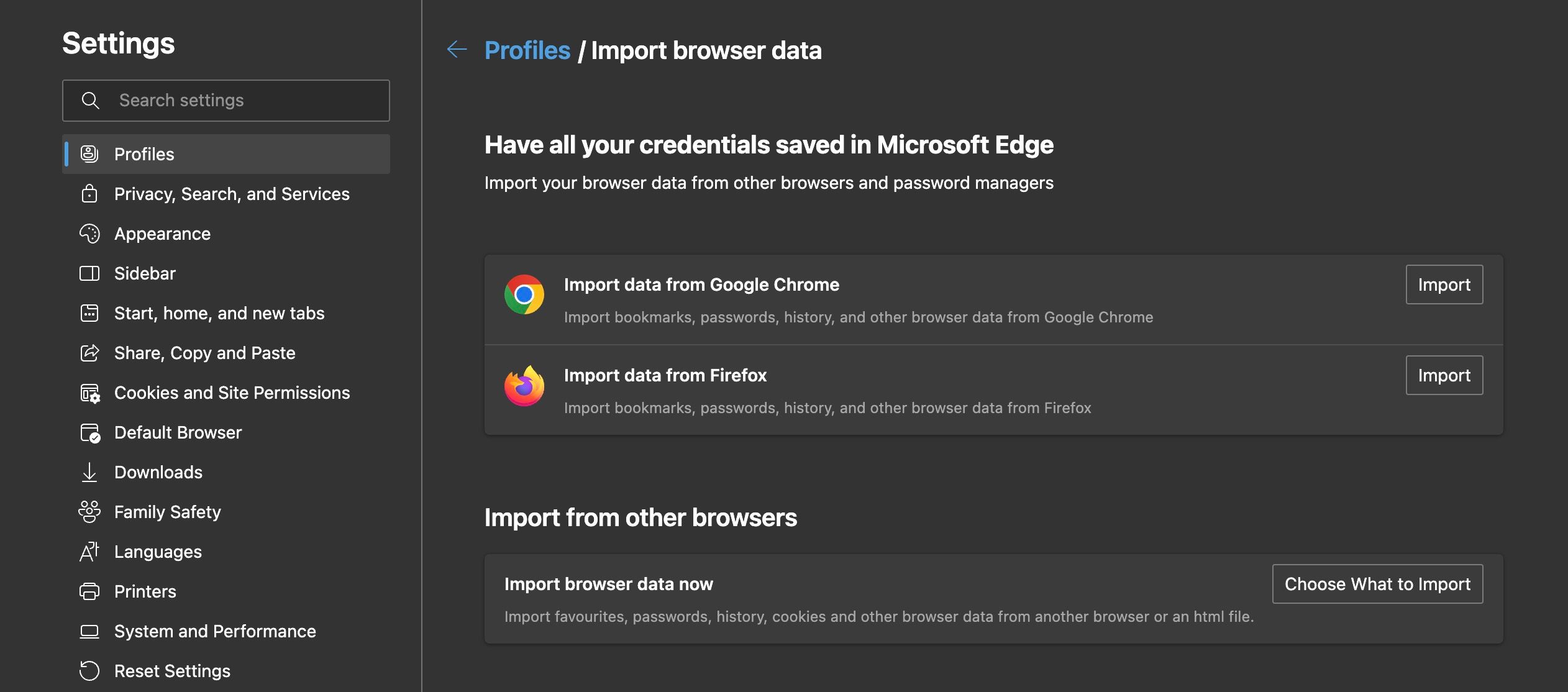
Klik på knappen Importer, og dette åbner en boks, der viser de typer browserdata, du kan importere fra Chrome.
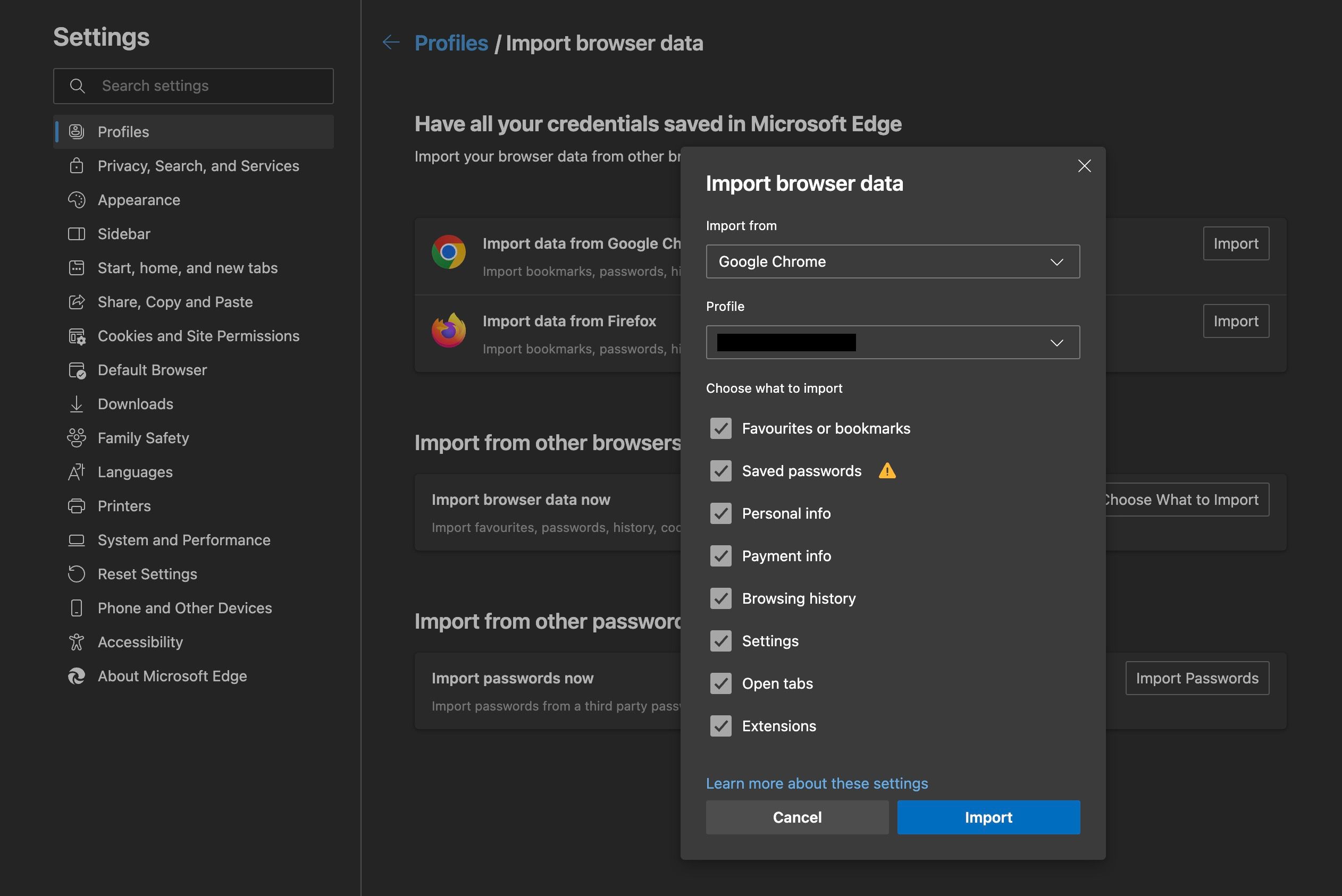
Tjek, at du importerer browserdata fra den korrekte Chrome-profil, og vælg de typer browserdata, du vil importere til Edge. Når du er tilfreds med dit valg, skal du klikke på Importer, og Edge tager sig af resten for dig.
Skift fra Chrome til Firefox
Følg disse trin for at importere dine Chrome-browserdata til Firefox:
Du bør se Importer browserdata under fanen Generelt, som vises, så snart du åbner hovedsiden Indstillinger i Firefox. Hvis du har problemer, skal du søge efter “importer browserdata” ved hjælp af søgelinjen øverst til højre på siden.
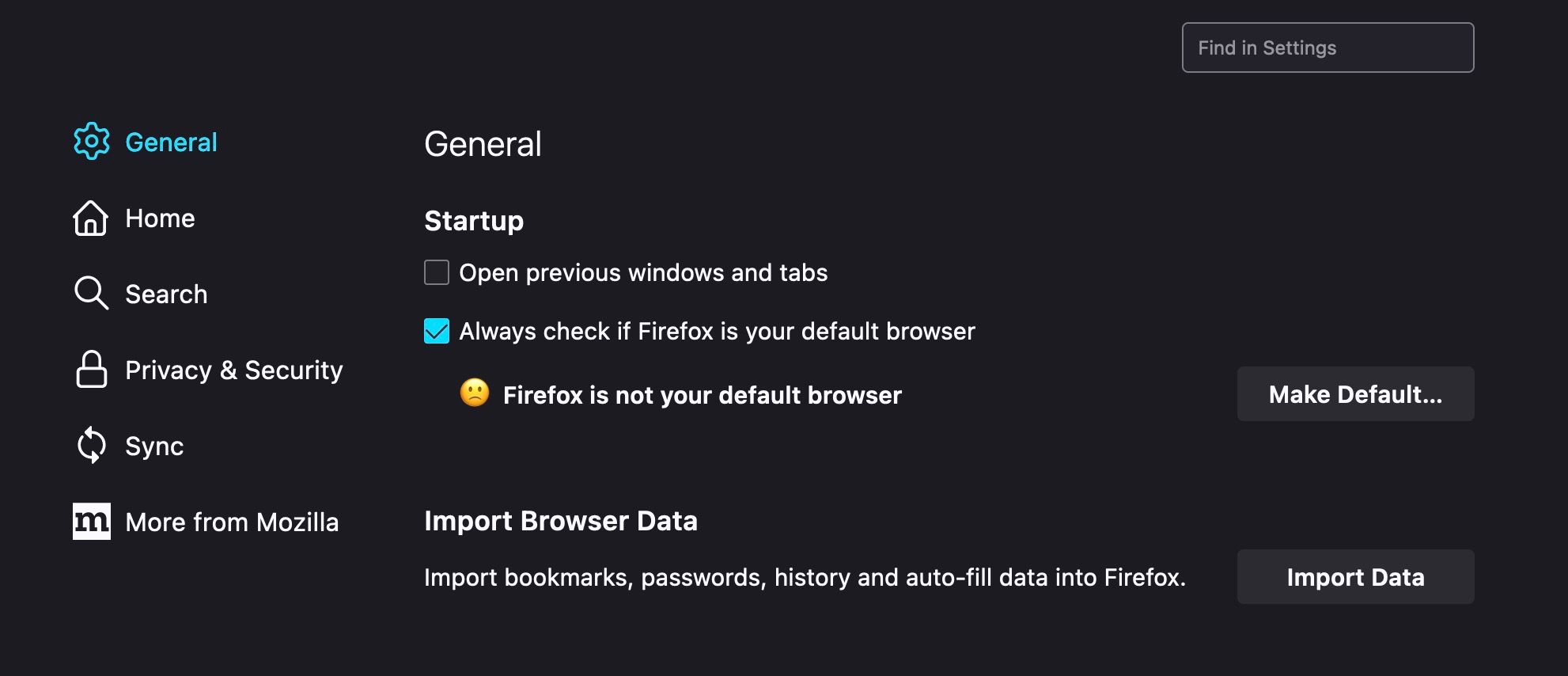
Klik på Importer data, og dette vil udløse en pop-up, der spørger dig, hvilken browser du vil importere data fra.
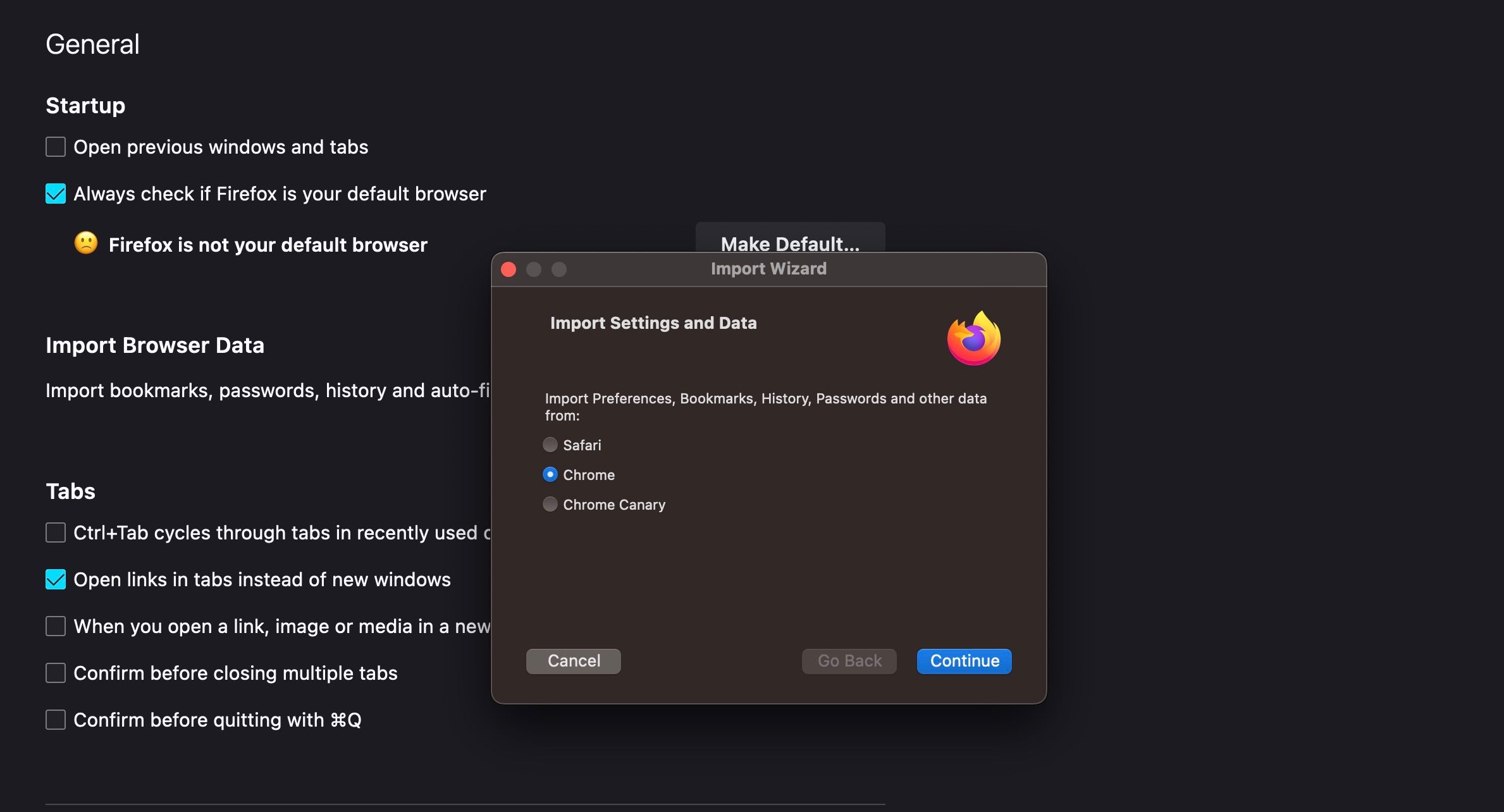
Vælg Chrome fra listen over muligheder (hvis den ikke allerede er valgt), og klik derefter på Fortsæt. Følgende pop-up vil spørge dig, hvilke elementer du vil importere fra dine Chrome-browserdata.
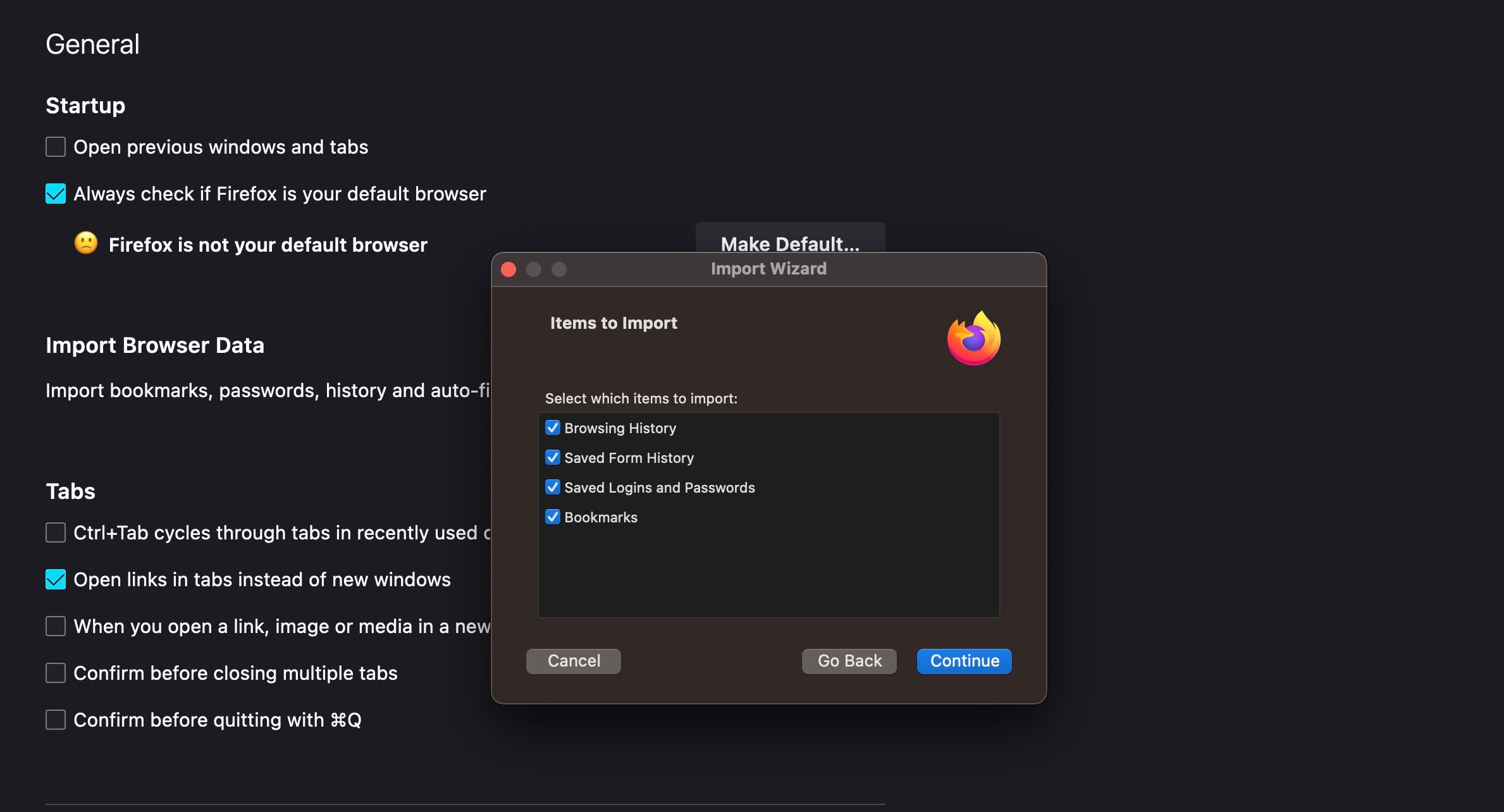
Fravælg noget, du ikke vil importere, og klik på Fortsæt, når du er tilfreds med dit valg.
Skift fra Chrome til Safari
Følg disse trin for at importere dine bogmærker og andre Chrome-browserdata til Safari:
Efter endnu en kort forsinkelse skulle der komme en pop op, der viser de elementer, du kan importere fra Google Chrome.
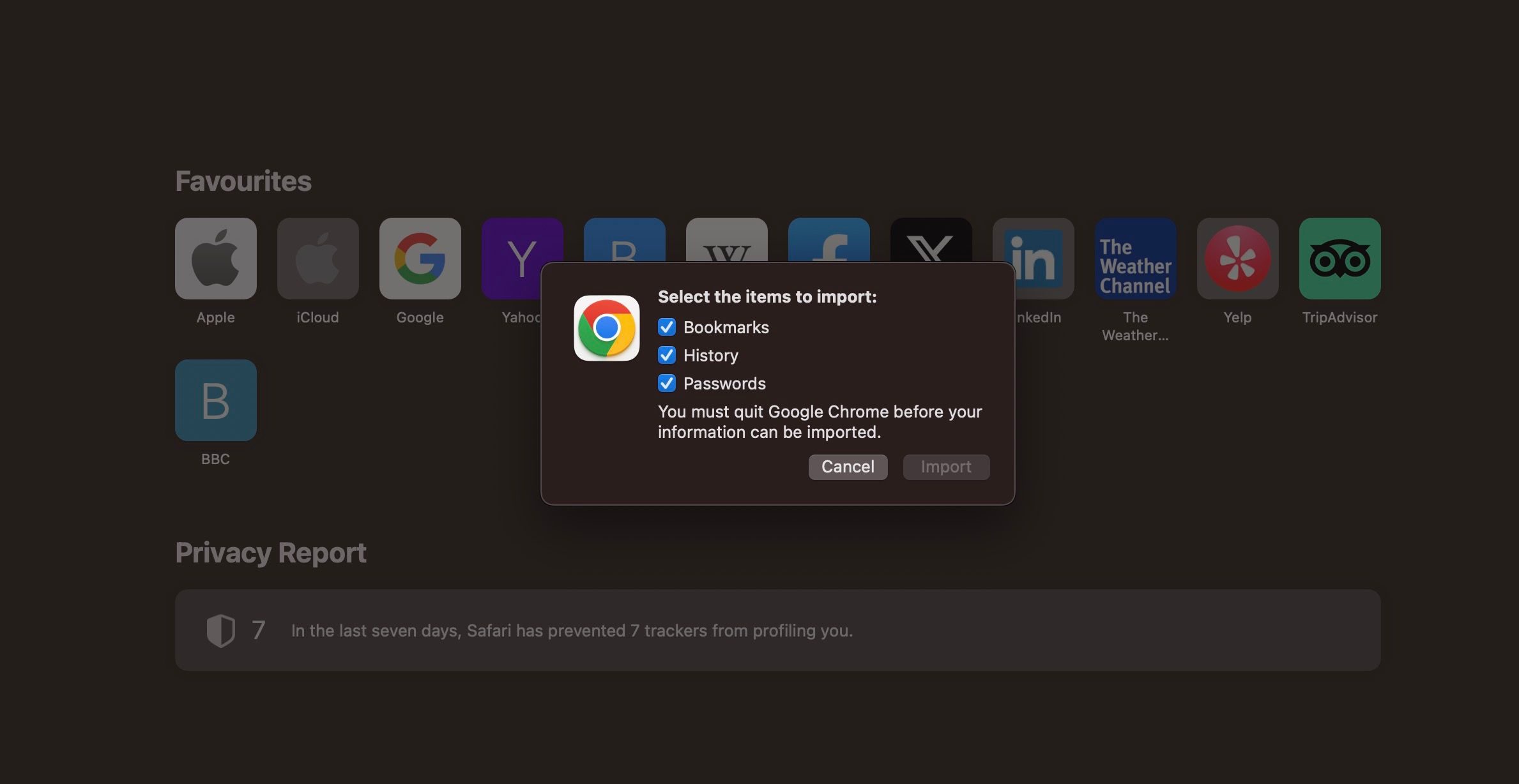
Du kan importere bogmærker, din browserhistorik og gemte adgangskoder fra Chrome til Safari. Fravælg alle elementer, du ikke vil importere, og klik på knappen Importer, når du er tilfreds.
Skift fra Chrome til Brave
Følg disse trin for at importere dine Chrome-browserdata til Brave:
Når du åbner Brave for første gang, bør du se en prompt, der beder dig importere dine indstillinger fra andre browsere. Alt du skal gøre er at vælge den eller de browsere, du vil importere fra, klikke på knappen Importer, og Brave tager sig af resten.
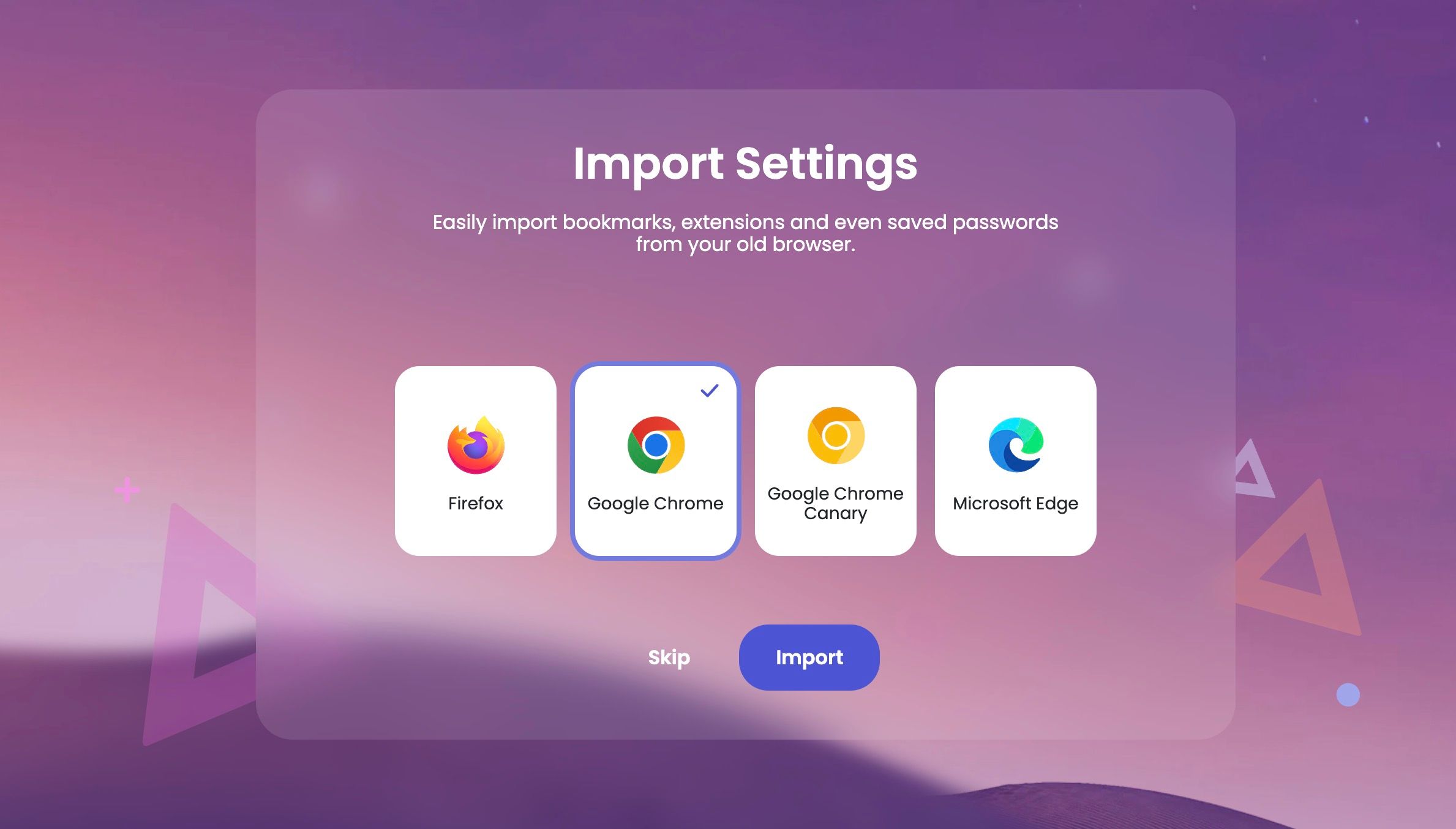
Hvis du ved et uheld trykker på knappen Spring over, eller du ikke åbner Brave for første gang, kan du importere manuelt ved at klikke på ikonet med tre linjer øverst til højre i vinduet og vælge Indstillinger > Importer bogmærker og indstillinger.
Dette udløser en pop-up, hvor du kan vælge den browser, du ønsker at importere fra, og de elementer, du vil importere.
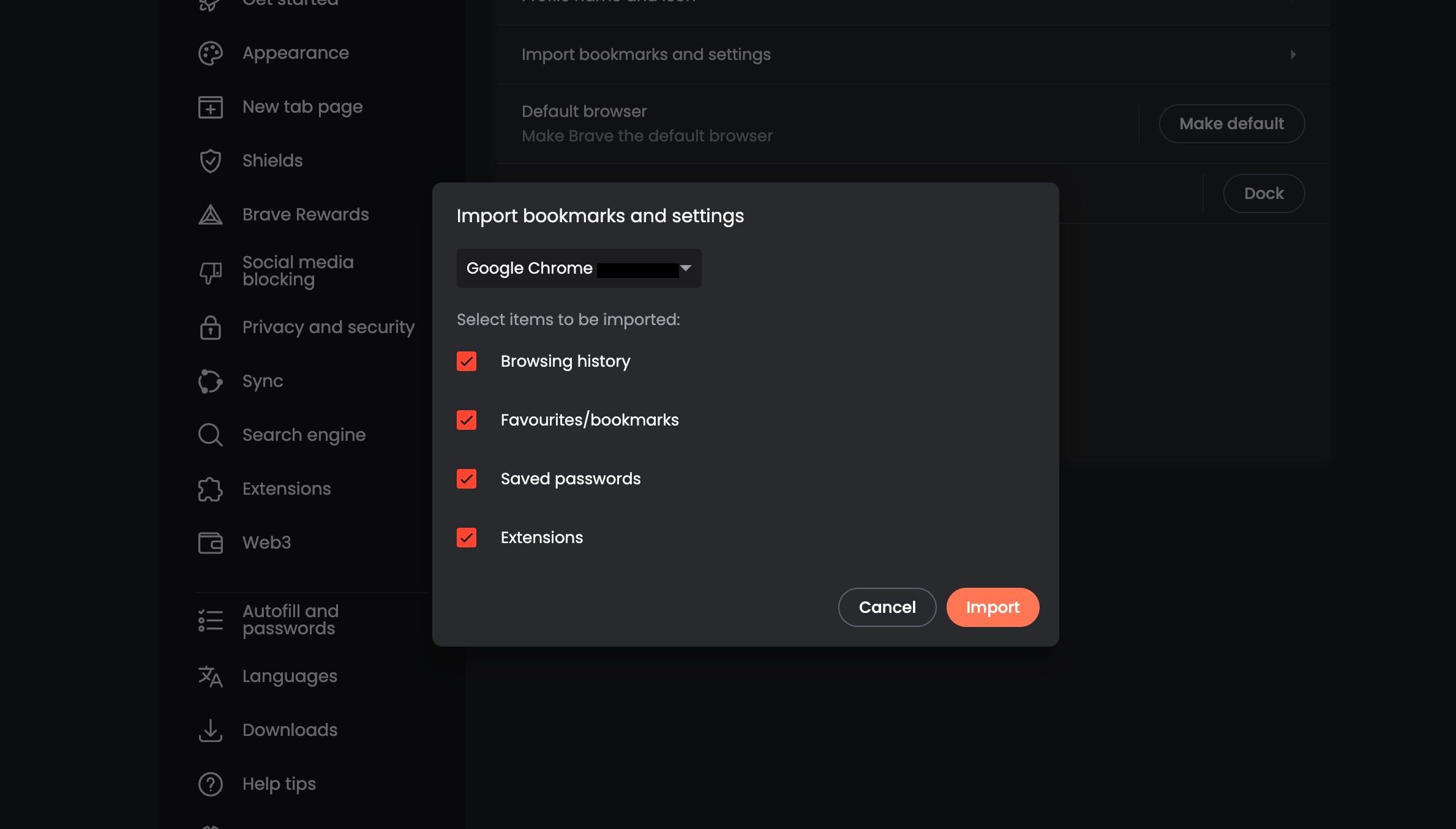
Fra Chrome kan du importere din browserhistorik, bogmærker, gemte adgangskoder og kompatible udvidelser. Du kan fravælge alt, hvad du ikke vil importere, og klikke på knappen Importer, når du er færdig.
Hvad kan du ikke beholde, hvis du skifter fra Chrome til en anden browser?
Afhængigt af hvilken browser du skifter til, kan du muligvis ikke importere alt, hvad du vil fra Chrome. Blandt de store browsere er Microsoft Edge i stand til at importere flest data fra Chrome – med et langt skud:
- Bogmærker/favoritter
- Gemte adgangskoder
- Personlige oplysninger (e-mail-adresser, leveringsadresser, telefonnumre osv.)
- Betalingsinformation
- Browserhistorik
- Google Chrome-indstillinger
- Åbn faner
- Udvidelser
- Genveje
- Cookies
- Hjemmeside
- Søgemaskine
Nu vil du måske ikke have Edge til at importere alle disse data fra Chrome, især hvis du skifter over privatlivsproblemer. Overvej, hvilke funktioner du planlægger at bruge i Edge, og importer kun de data, du har brug for. Hvis du f.eks. ikke ønsker at bruge autofyld til personlige oplysninger og betalingsoplysninger, skal du fravælge disse elementer før import.
De fleste browsere kan kun importere bogmærker, browserhistorier og gemte adgangskoder, mens nogle også kan importere kompatible udvidelser. I de fleste tilfælde vil dette give et problemfrit nok skifte til din nye browser, hvilket sparer dig for at skrive hele URL’er for at besøge websteder igen.
Du bliver nødt til at logge ind på dine konti og onlinetjenester igen, selvom import af gemte adgangskoder kan gøre dette lettere. Dette inkluderer din Google-konto, hvis du er vant til at flytte mellem Google Søgning, Maps, YouTube og andre tjenester.
Tid til at prøve nogle Chrome-alternativer
Uanset om du ønsker at skifte fra Chrome til en anden browser, eller du vil bruge flere apps til at browse, er det nu det perfekte tidspunkt at prøve nogle Chrome-alternativer. Browsermarkedet er mere konkurrencedygtigt end nogensinde, og Googles afhængighed af annonceindtægter kan være Chromes undergang. Så selvom Chrome er din foretrukne browser, er det nok en god idé at begynde at se på nogle sikkerhedskopieringsmuligheder.

